Inhaltsverzeichnis
Wenn wir mit aufgenommenen Krediten arbeiten, müssen wir die Höhe der Zinsen oder des Kapitals berechnen, die wir für diesen Kredit zahlen müssen. Wir können die Zinsen für einen Kredit in Excel ganz einfach berechnen, indem wir die eingebauten Finanzfunktionen namens PMT, IPMT, PPMT und CUMIPMT In diesem Artikel zeige ich Ihnen, wie Sie mit diesen Funktionen die Zinsen für einen bestimmten Zeitraum, die Zinsen für ein bestimmtes Jahr und den Zinssatz berechnen können.
Download Arbeitsbuch Praxis
Laden Sie dieses Übungsbuch herunter, um die Aufgabe zu üben, während Sie diesen Artikel lesen.
Zinsberechnung.xlsx5 geeignete Methoden zur Berechnung von Kreditzinsen in Excel
Nehmen wir ein Szenario an, in dem wir ein Darlehen in Höhe von $5000 haben. Der jährliche Zinssatz für das Darlehen beträgt 4 % pro Jahr. Das Darlehen wurde für 5 Jahre aufgenommen. Wir müssen die Zinsen aus diesen Daten berechnen. In diesem Abschnitt werden wir fünf verschiedene Methoden zur Berechnung der Zinsen für das Darlehen in Excel besprechen.
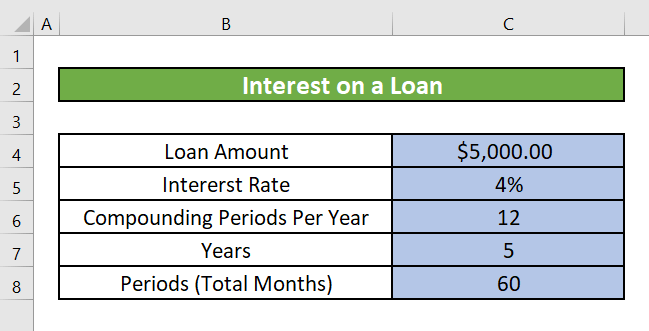
1. für jeden Monat oder jedes Jahr eine feste Kredittilgung berechnen
Sie können verwenden die Funktion PMT um die festen Zinsen für ein Darlehen in Excel für einen bestimmten Zeitraum zu berechnen.
Einführung in die PMT-Funktion
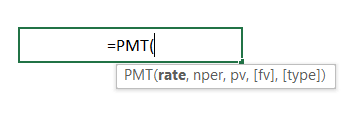
Ziel der Funktion:
Berechnet die Rückzahlung eines Darlehens auf der Grundlage einer konstanten Zahlung und eines konstanten Zinssatzes.
Syntax:
=PMT(rate, per, nper, pv, [fv], [type])
Erläuterung des Arguments:
| Argument | Erforderlich/Optional | Erläuterung |
|---|---|---|
| Bewerten Sie | Erforderlich | Zinssatz pro Periode. |
| Nper | Erforderlich | Die Gesamtzahl der Zahlungen für das Darlehen. |
| Pv | Erforderlich | Der Gegenwartswert, d. h. der Gesamtbetrag, den eine Reihe künftiger Zahlungen jetzt wert ist. Auch als Kapital bezeichnet. |
| Fv | Optional | Der künftige Wert oder ein Barguthaben, das nach der letzten Zahlung erreicht werden soll. Wenn wir keinen Wert für fv eingeben, wird er als 0 angenommen (der künftige Wert eines Kredits ist z. B. 0). |
| Typ | Optional | Die Zahl 0 oder 1. Sie gibt den Zeitpunkt an, zu dem die Zahlungen fällig sind. Wird die Art nicht angegeben, wird der Wert 0 angenommen. |
Rückgabe Parameter:
Die Zahlung für ein Darlehen basiert auf konstanten Zahlungen und einem konstanten Zinssatz.
Schritt 1:
- Der erste Schritt besteht darin, die Zelle auszuwählen, in der wir die Gesamtrückzahlung für einen bestimmten Zeitraum anzeigen wollen. Wir wählen die Zelle C10 um die Gesamtrückzahlung für einen Monat zu berechnen.
- Jetzt schreiben wir die PMT Formel in dieser Zelle.
=PMT(C4/12, C7, C8) 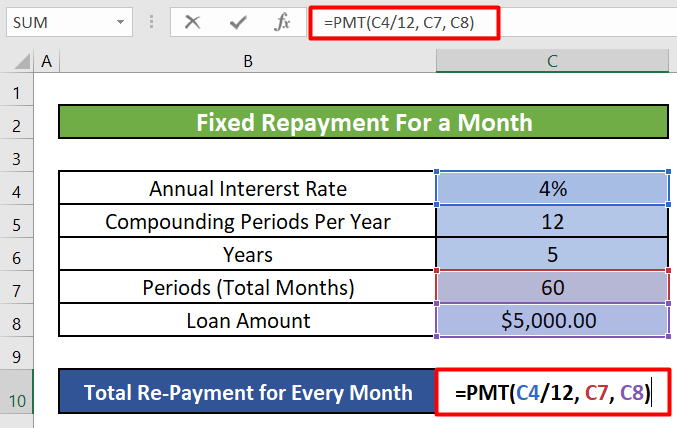
Formel Aufschlüsselung:
- C4 = Rate(Erstes Argument) = Jährlicher Zinssatz = 4%
Da wir die feste Rückzahlung für einen Monat berechnen, haben wir sie durch die Anzahl der Monate eines Jahres geteilt, 12 .
- C7 = Npr(Zweites Argument) = Gesamtzahl der Zahlungen = 60
Wir haben 5 Jahre Zeit, um den Kredit zurückzuzahlen. 5 Jahre haben insgesamt (5X12) = 60 Monate
- C8 = Pv(Drittes Argument) = Gesamtkreditbetrag oder Hauptforderung = $5,000
Schritt 2:
- Beim Anklicken von EINGEBEN Wenn Sie sich für einen Kredit entscheiden, erhalten Sie den festen Betrag, den Sie jeden Monat zahlen müssen, oder den monatlichen festen Rückzahlungsbetrag. Dieser Betrag ist für jeden Monat gleich. Er enthält den Kapitalanteil und den Zinsbetrag, den Sie im ersten Monat zahlen müssen.
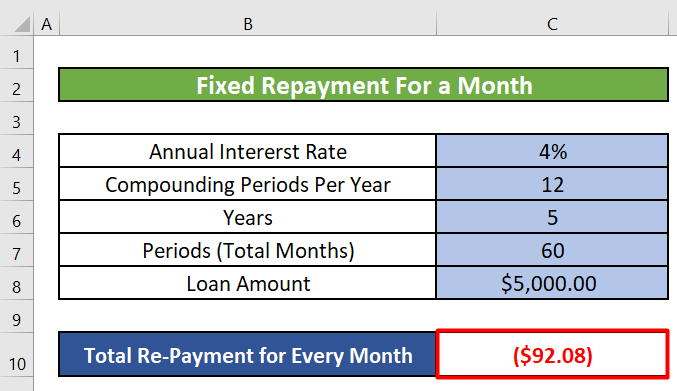
Schritt 3:
- Wir können auch eine feste Rückzahlung berechnen für jedes Jahr Um den jährlich zu zahlenden Rückzahlungsbetrag zu berechnen, müssen wir die folgende Formel anwenden.
=PMT(F4, F6, F8) - Wie wir sehen können, müssen wir nicht die Jahreszinssatz durch 12. Wir berechnen den Betrag für ein Jahr. Und die Npr oder die Gesamtzahl der Zahlungen ist jetzt 5, da wir haben 5 Jahre Die folgende Abbildung zeigt den festen jährlichen Rückzahlungsbetrag.
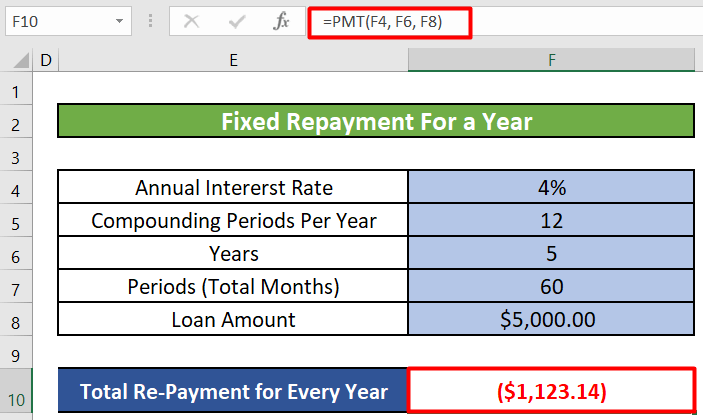
Lesen Sie mehr: Berechnung der aufgelaufenen Zinsen für ein Darlehen in Excel
2. die Zinszahlung für ein Darlehen für einen bestimmten Monat oder ein bestimmtes Jahr herausfinden
Obwohl die monatlichen oder jährlichen Rückzahlungsbeträge während der Kreditlaufzeit gleich sind, variiert der Anteil der Zinsen und des Kapitals, den Sie in jeder Periode zurückzahlen, während der Laufzeit. Zu Beginn des Kredits zahlen Sie hauptsächlich Zinsen und ein wenig Kapital, am Ende der Laufzeit zahlen Sie nur noch wenig Zinsen und hauptsächlich Kapital.
Für jede Periode des Darlehens können Sie den Zinsbetrag berechnen, indem Sie die IPMT-Funktion .
Einführung in die IPMT-Funktion
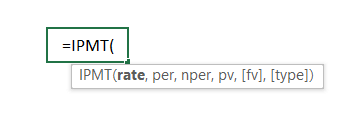
Ziel der Funktion:
Berechnet die Zinszahlung für einen bestimmten Zeitraum wie einen bestimmten Monat oder ein bestimmtes Jahr.
Syntax:
=IPMT(rate, per, nper, pv, [fv], [type])
Erläuterung des Arguments:
| Argument | Erforderlich/Optional | Erläuterung |
|---|---|---|
| Bewerten Sie | Erforderlich | Der Zinssatz pro Periode. |
| Per |
Erforderlich Der Zeitraum, für den Sie die Zinsen ermitteln möchten, muss im Bereich von 1 bis Nper liegen. Nper Erforderlich Die Gesamtzahl der Auszahlungsperioden einer Annuität. Pv Erforderlich Der Gegenwartswert, d. h. der Gesamtbetrag, den eine Reihe künftiger Zahlungen jetzt wert ist. Auch als Kapital bezeichnet. Fv Optional Der künftige Wert oder ein Barguthaben, das nach der letzten Zahlung erreicht werden soll. Wenn wir keinen Wert für fv eingeben, wird er als 0 angenommen (der künftige Wert eines Kredits ist z. B. 0). Typ Optional Die Zahl 0 oder 1. Sie gibt den Zeitpunkt an, zu dem die Zahlungen fällig sind. Wird die Art nicht angegeben, wird der Wert 0 angenommen.
Rückgabe Parameter:
Zinszahlung für einen bestimmten Zeitraum für eine Investition auf der Grundlage periodischer, konstanter Zahlungen und eines konstanten Zinssatzes.
Schritt 1:
- Der erste Schritt besteht darin, eine Zelle auszuwählen und die folgende Formel aufzuschreiben IPMT Wir werden die Zelle auswählen. C10 und schreiben Sie die folgende Formel auf.
=IPMT(C4/12, 1, C7, C8) 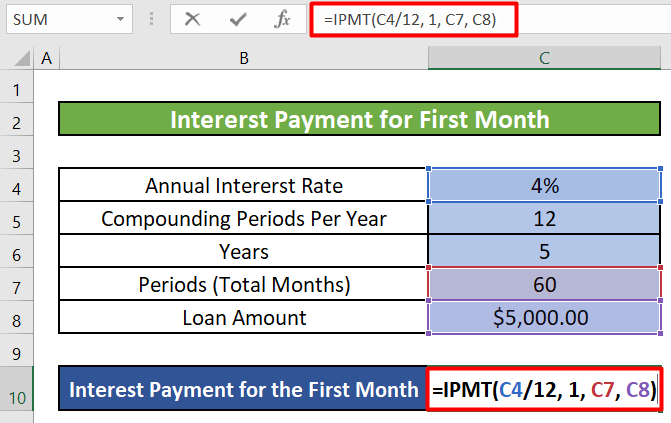
- C4 = Rate(Erstes Argument) = Jahreszins = 4 %
Da wir die Zinszahlung für einen Monat berechnen, haben wir sie durch die Anzahl der Monate eines Jahres geteilt, 12 .
- 1 = Pr(Zweites Argument) = Der Zeitraum, für den Sie die Zinsen ermitteln wollen = 1
Wir berechnen den Zinsbetrag für die erster Monat . also Pr = 1
- C7 = Nper(Drittes Argument ) = Gesamtzahl der Zahlungen = 60
- C8 = Pv(Viertes Argument) = Gesamtkreditbetrag oder Hauptforderung = $ 5,000
Schritt 2:
- Beim Anklicken von EINGEBEN erhalten wir den im ersten Monat zu zahlenden Zinsbetrag.
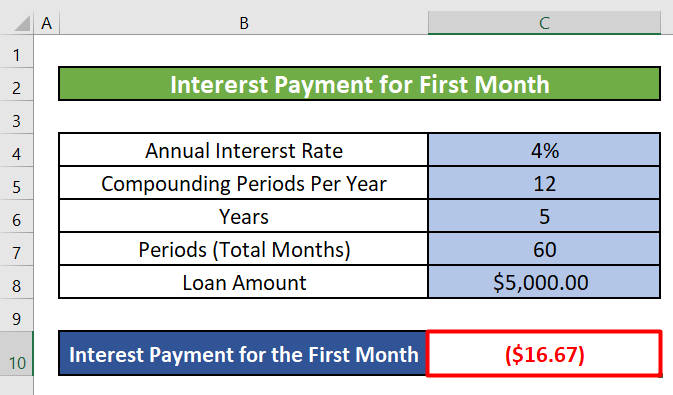
Schritt 3:
- Wir können auch Zinszahlungen berechnen für ein bestimmtes Jahr Um den Zinsbetrag für das letzte Jahr zu berechnen, müssen wir die folgende Formel anwenden.
=IPMT(F4, 5, F6, F8) - Wie wir sehen können, müssen wir nicht die Jahreszinssatz durch 12. Wir berechnen den Betrag für ein Jahr. Und die Pr oder der Zeitraum, für den wir die Zinsen finden wollen, ist jetzt 5 da wir den Zinsbetrag für den letzten oder den 5. Jahr . Zeitraum insgesamt (F6) ist ebenfalls 5, da unser Gesamtzeitraum 5 Jahre beträgt. Die folgende Abbildung zeigt den festen jährlichen Zinsbetrag, der im letzten oder 5. Jahr .
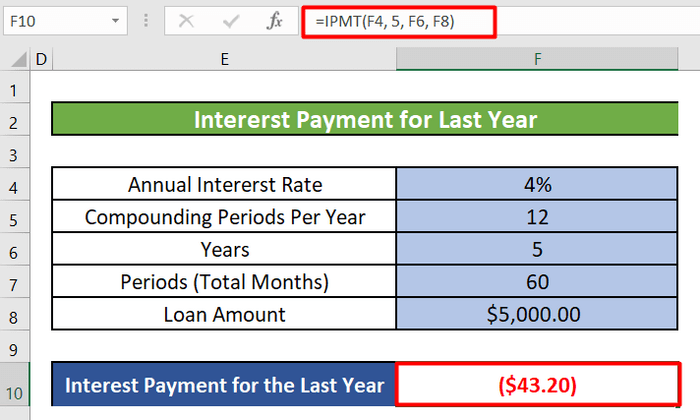
- Wir können auch die wöchentlichen, vierteljährlichen und halbjährlichen Zinszahlungen berechnen, indem wir IPMT .
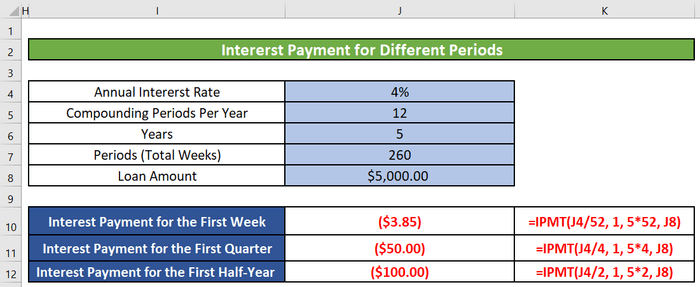
Lesen Sie mehr: Berechnung von Tilgung und Zinsen für ein Darlehen in Excel
3. die Kapitalzahlung für einen bestimmten Monat oder ein bestimmtes Jahr in Excel berechnen
Wir können auch die Kapitalauszahlung für einen bestimmten Monat oder ein bestimmtes Jahr berechnen, indem wir die PPMT-Funktion von Excel.
Einführung in die PPMT-Funktion
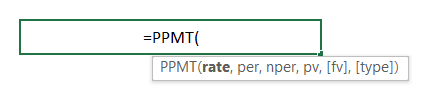
Ziel der Funktion:
Berechnet die Kapitalauszahlung für einen bestimmten Zeitraum wie einen bestimmten Monat oder ein bestimmtes Jahr.
Syntax:
=PPMT(rate, per, nper, pv, [fv], [type])
Erläuterung des Arguments:
| Argument | Erforderlich/Optional | Erläuterung |
|---|---|---|
| Bewerten Sie | Erforderlich | Der Zinssatz pro Periode. |
| Per |
Erforderlich Der Zeitraum, für den Sie die Zinsen ermitteln möchten, muss im Bereich von 1 bis Nper liegen. Nper Erforderlich Die Gesamtzahl der Auszahlungsperioden einer Annuität. Pv Erforderlich Der Gegenwartswert, d. h. der Gesamtbetrag, den eine Reihe künftiger Zahlungen jetzt wert ist. Auch als Kapital bezeichnet. Fv Optional Der künftige Wert oder ein Barguthaben, das nach der letzten Zahlung erreicht werden soll. Wenn wir keinen Wert für fv eingeben, wird er als 0 angenommen (der künftige Wert eines Kredits ist z. B. 0). Typ Optional Die Zahl 0 oder 1. Sie gibt den Zeitpunkt an, zu dem die Zahlungen fällig sind. Wird die Art nicht angegeben, wird der Wert 0 angenommen.
Rückgabe Parameter:
Die Zahlung des Kapitals für einen bestimmten Zeitraum für eine Investition basiert auf periodischen, konstanten Zahlungen und einem konstanten Zinssatz.
Schritt 1:
- Wir werden die Zelle C10 und schreiben Sie die folgende Formel für PPMT .
=PPMT(C4/12, 1, C7, C8) 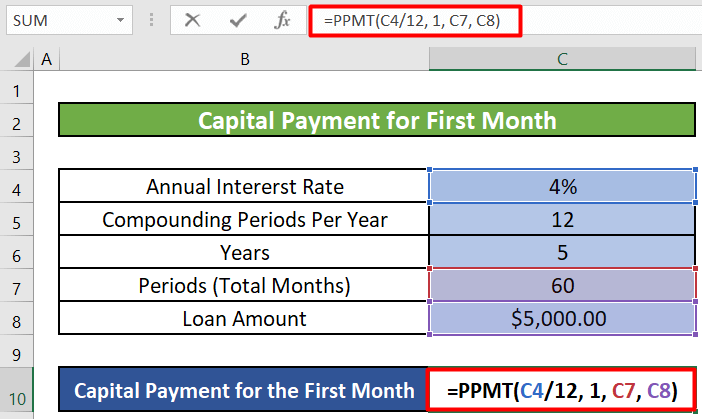
Formel Aufschlüsselung:
- C4 = Rate(Erstes Argument) = Jährlicher Zinssatz = 4%
Da wir die Zinszahlung für einen Monat berechnen, haben wir sie durch die Anzahl der Monate eines Jahres geteilt, 12 .
- 1 = Pr(Zweites Argument) = Der Zeitraum, für den Sie die Zinsen ermitteln wollen = 1
Wir berechnen den Zinsbetrag für die erster Monat Folglich ist Pr = 1
- C7 = Nper(Drittes Argument) = Gesamtzahl der Zahlungen = 60
- C8 = Pv(Viertes Argument) = Gesamtkreditbetrag oder Hauptforderung = $5,000
Schritt 2:
- Beim Anklicken von EINGEBEN erhalten wir den Kapitalbetrag, der im ersten Monat zu zahlen ist.
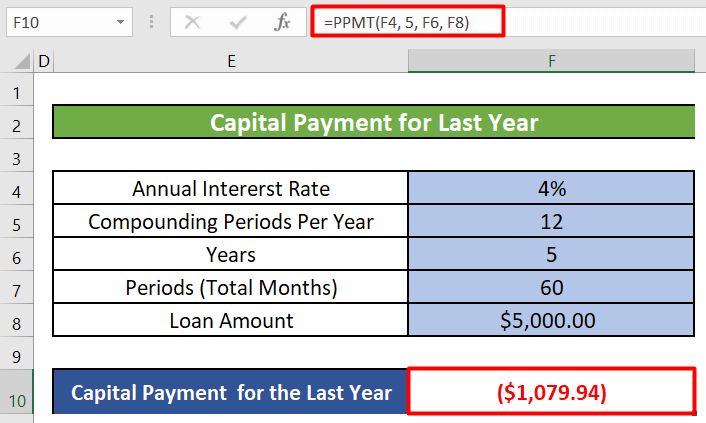
Schritt 3:
- Wir können auch Kapitalzahlungen berechnen für ein bestimmtes Jahr Um den Kapitalbetrag für das letzte Jahr zu berechnen, müssen wir die folgende Formel verwenden.
=PPMT(F4, 5, F6, F8) - Wie wir sehen können, müssen wir nicht die Jahreszinssatz durch 12. Wir berechnen den Betrag für ein Jahr. Und die Pr oder der Zeitraum, für den wir die Zinsen ermitteln wollen, ist jetzt 5 bei der Berechnung des Kapitalbetrags für das letzte oder 5. Jahr . Zeitraum insgesamt (F6) ist ebenfalls 5, da unser Gesamtzeitraum 5 Jahre beträgt. Die folgende Abbildung zeigt den jährlichen Kapitalbetrag, der im letzten oder 5. Jahr .
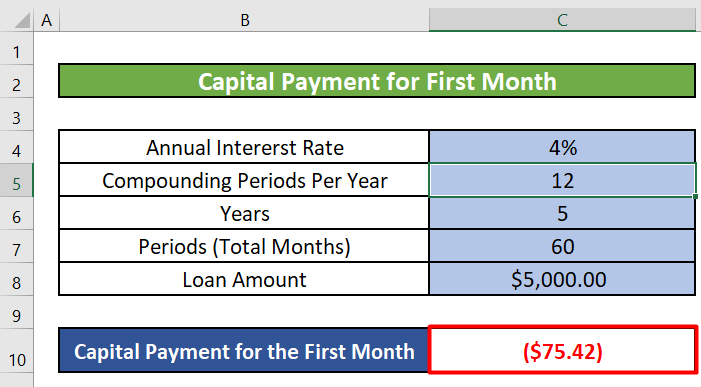
Hinweis: Die Summe aus Zins- und Kapitalzahlung entspricht dem festen Rückzahlungsbetrag, den wir bei der ersten Methode berechnet haben.
- Zinszahlung für den ersten Monat = 16,67 $ [ Verwendung der IPMT-Funktion ]
Kapitalzahlung für den ersten Monat = 75,42 $ [ Verwendung der PPMT-Funktion ]
Gesamtzahlung für den ersten Monat = 16,67+75,42 = 92,09 = Gesamtrückzahlung für jeden Monat, die wir mit PMT-Funktion bei Methode 1
Der Gesamtrückzahlungsbetrag ist also für jeden identischen Zeitraum gleich, aber der Zins- und Kapitalbetrag variiert von Periode zu Periode.
- Wir können auch die wöchentlichen, vierteljährlichen und halbjährlichen Kapitalzahlungen berechnen mit PPMT .
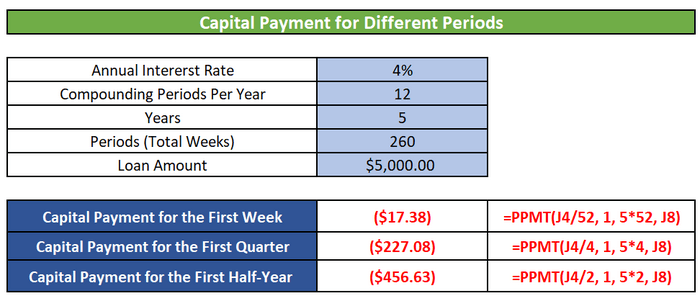
Lesen Sie mehr: Berechnung der aufgelaufenen Zinsen für Festgeldanlagen in Excel
Ähnliche Lektüre
- Berechnung des Zinssatzes für ein Darlehen in Excel (2 Kriterien)
- Rechner für tägliche Kreditzinsen in Excel (kostenloser Download)
- Wie man den Zinssatz in Excel berechnet (3 Wege)
- Zinsrechner für verspätete Zahlungen in Excel erstellen und kostenlos herunterladen
4. kumulierte Darlehenszinsen für einen bestimmten Monat oder ein bestimmtes Jahr in Excel ermitteln
Sie können verwenden die Funktion CUMIPMT um die kumulierten Zinsen eines Kredits in Excel für einen bestimmten Zeitraum wie einen bestimmten Monat oder ein Jahr zu berechnen.
Einführung in die CUMIPMT-Funktion

Ziel der Funktion:
Kumulierte Zinszahlungen für ein Darlehen zwischen start_period und end_period.
Syntax:
=CUMIPMT(rate, nper, pv, start_period, end_period, [type])
Erläuterung des Arguments:
| Argument | Erforderlich/Optional | Erläuterung |
|---|---|---|
| Bewerten Sie | Erforderlich | Der Zinssatz pro Periode. |
| Nper | Erforderlich | Die Gesamtzahl der Auszahlungsperioden einer Annuität. |
| Pv | Erforderlich | Der Gegenwartswert, d. h. der Pauschalbetrag, den eine Reihe künftiger Zahlungen zum jetzigen Zeitpunkt wert ist. |
| Start_Zeitraum | Erforderlich | Die erste Periode in der Berechnung; die Zahlungsperioden werden mit 1 beginnend nummeriert. |
| Ende_Zeitraum |
Erforderlich Die letzte Periode in der Berechnung. Typ Erforderlich Die Zahl 0 oder 1. Sie gibt den Zeitpunkt an, zu dem die Zahlungen fällig sind. Wird die Art nicht angegeben, wird der Wert 0 angenommen.
Rückgabe Parameter:
Kumulierte Zinszahlungen für ein Darlehen innerhalb eines bestimmten Zeitraums.
Schritt 1:
- Zuerst wählen wir die Zelle C10 und schreiben Sie die nachstehende Formel für die kumulierten Zinsen für den ersten Monat auf.
=CUMIPMT(C4/12, C7, C8, 1, 1, 0) 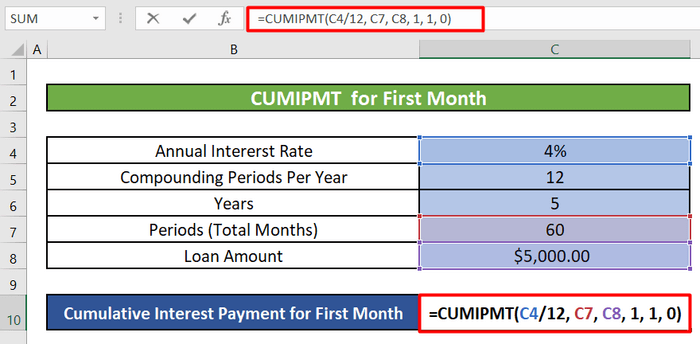
Formel Aufschlüsselung:
- C4 = Rate(Erstes Argument) = Jährlicher Zinssatz = 4%
Da wir die kumulierten Zinsen für einen Monat berechnen, haben wir sie durch die Anzahl der Monate eines Jahres geteilt, 12 .
- C7 = Nper(Zweites Argument) = Gesamtzahl der Zahlungen = 60
Wir haben 5 Jahre Zeit, um den Kredit zurückzuzahlen. 5 Jahre haben insgesamt (5X12) = 60 Monate
- C8 = Pv(Drittes Argument) = Gesamtkreditbetrag oder Hauptforderung = $5,000
- 1 = Start_Zeitraum(Viertes Argument) und Ende_Zeitraum(Fünftes Argument) = Wir berechnen die kumulierten Zinsen für den ersten Monat, so dass unser Anfangs- und Endzeitraum wie folgt lautet 1 .
- 0 = Typ(Sechstes Argument) = Zahlung am Ende der Periode.
Schritt 2:
Danach drücken wir EINGEBEN und wir erhalten den kumulierten Zinsbetrag für den ersten Monat.
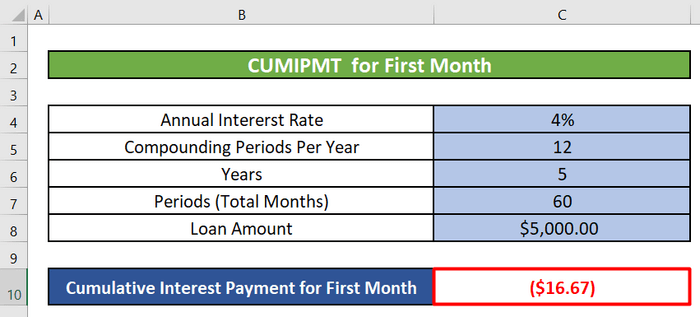
Schritt 3:
- Wir können auch kumulative Zinsen berechnen für ein bestimmtes Jahr Zur Berechnung des kumulierten Zinsbetrags, der in der letztes oder 5. Jahr müssen wir die folgende Formel verwenden.
=CUMIPMT(F4/12, F7, F8, 49,60, 0) - Die Argumente sind fast identisch mit denen, die für die Berechnung der kumulierten Zinsen für den ersten Monat verwendet werden, mit Ausnahme der Anfangs- und Endperiode. Die Beginn_Zeitraum ist 49 da das letzte oder fünfte Jahr nach dem 4. Jahr oder (4X12) = 48 Monate beginnt und nach (5X12) = 60 Monaten endet. Die Ende_Zeitraum ist 60 Die folgende Abbildung zeigt den festen jährlichen Rückzahlungsbetrag.
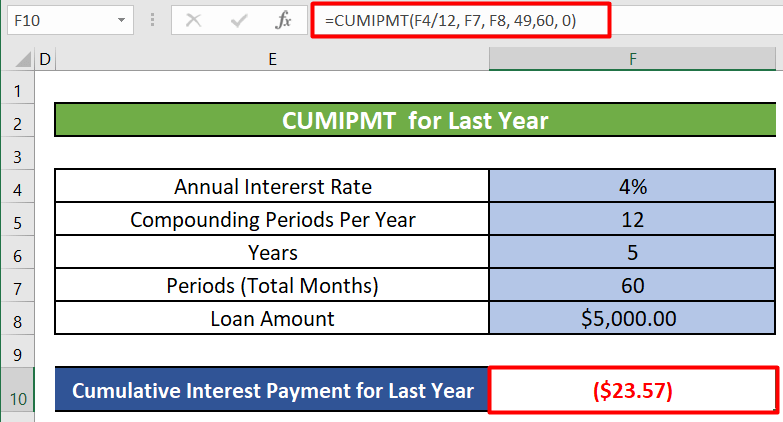
Lesen Sie mehr: Berechnung von Golddarlehenszinsen in Excel
5. die Zinseszinsen für ein Darlehen mit der Funktion FV berechnen
Sie können auch Zinseszinsen für ein Darlehen in Excel berechnen, indem Sie die Funktion FV .
Einführung in die FV-Funktion
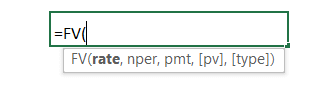
Ziel der Funktion:
Berechnet den zukünftigen Wert einer Investition auf der Grundlage eines konstanten Zinssatzes. Sie können FV entweder mit periodischen, konstanten Zahlungen oder einer einmaligen Kapitalzahlung verwenden.
Syntax:
FV(rate,nper,pmt,[pv],[type])
Erläuterung des Arguments:
| Argument | Erforderlich/Optional | Erläuterung |
|---|---|---|
| Bewerten Sie | Erforderlich | Der Zinssatz pro Periode. |
| Nper | Erforderlich | Die Gesamtzahl der Auszahlungsperioden einer Annuität. |
| Pmt |
Erforderlich Die Zahlung, die pro Periode zu leisten ist. Sie ist fest oder konstant über die gesamte Laufzeit des Kredits oder der Hypothek. Normalerweise enthält pmt nur das Kapital und die Zinsen, aber keine Gebühren oder Steuern. Wenn pmt weggelassen wird, müssen Sie das Argument pv hinzufügen. Pv Optional Der Gegenwartswert, d. h. der Gesamtbetrag, den eine Reihe künftiger Zahlungen jetzt wert ist. Auch als Kapital bezeichnet. Typ Erforderlich Die Zahl 0 oder 1. Sie gibt den Zeitpunkt an, zu dem die Zahlungen fällig sind. Wird die Art nicht angegeben, wird der Wert 0 angenommen.
Rückgabe Parameter:
Zukünftiger Wert.
Schritt 1:
- Zuerst wählen wir die Zelle C10 und schreiben Sie die folgende Formel für den Zinseszins für den ersten Monat auf.
=FV(C4/12, C7, 0, -C8) 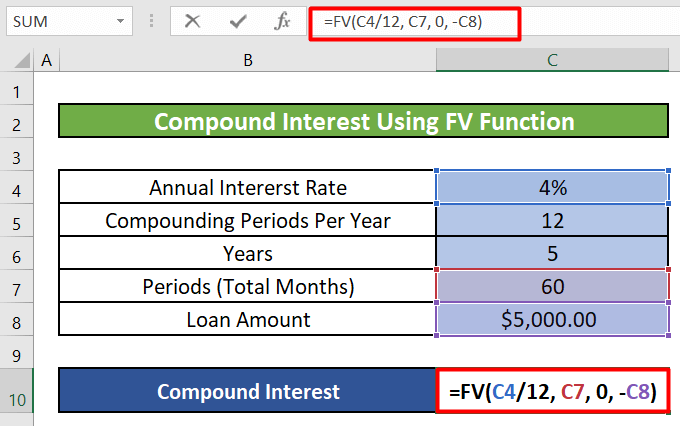
Formel Aufschlüsselung:
- C4 = Rate(Erstes Argument) = Jährlicher Zinssatz = 4%
Da wir auf monatlicher Basis rechnen, haben wir ihn durch die Anzahl der Monate im Jahr geteilt, 12 .
- C7 = Npr(Zweites Argument) = Gesamtzahl der Zahlungen = 60
Wir haben 5 Jahre Zeit, um den Kredit zurückzuzahlen. 5 Jahre haben insgesamt (5X12) = 60 Monate
- 0 = Pmt(Drittes Argument) = Die in jeder Periode geleistete Zahlung.
- -C8 = Pv(Viertes Argument) = Der Gegenwartswert.
Schritt 2:
- Wenn Sie dann auf EINGEBEN erhalten wir den Zinseszins für den Zeitraum.
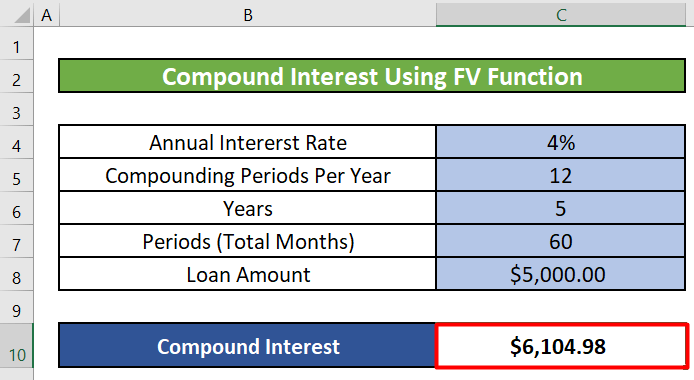
Lesen Sie mehr: Berechnung der Zinsen für ein Wohnungsbaudarlehen in Excel
Dinge zum Merken
- Das Typ-Argument in diesen Funktionen ist normalerweise optional Die Zahl 0 oder 1 gibt an, wann die Zahlungen fällig sind. Wird die Art nicht angegeben, wird der Wert 0 angenommen.
- Setzen Sie das Argument Typ auf 0, wenn die Zahlungen am Ende der Periode fällig sind. Setzen Sie das Argument Typ auf 1, wenn die Zahlungen am Anfang der Periode fällig sind.
Schlussfolgerung
In diesem Artikel haben wir gelernt, wie man die Zinsen für ein Darlehen in Excel berechnet. Wir haben gelernt, wie man die gesamte feste Rückzahlung für jede Periode, die Zins- und Kapitalzahlung für eine bestimmte Periode, die kumulierte und die Zinseszinszahlung für einen bestimmten Monat oder ein bestimmtes Jahr mit Funktionen wie PMT, IPMT, PPMT, CUMIPMT, und FV Funktionen in Excel. Ich hoffe, dass Sie es von nun an sehr einfach finden werden, Ihre Kreditzinsen in Excel zu berechnen. Wenn Sie Fragen oder Empfehlungen zu diesem Artikel haben, hinterlassen Sie bitte einen Kommentar unten. Einen schönen Tag noch!!!

